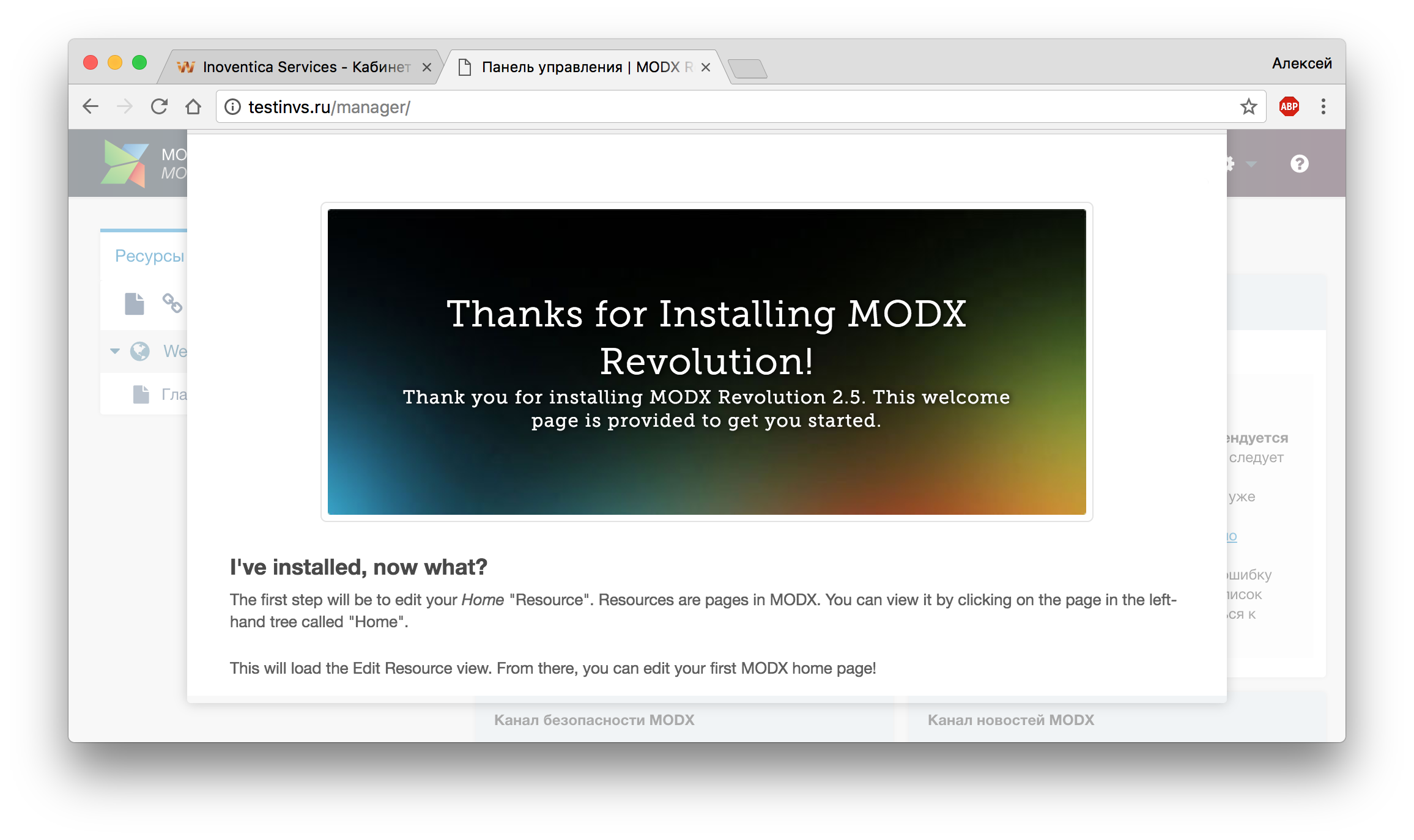КАБИНЕТ ЗАКРЫТ! Заказывайте услуги в https://bill.invs.ru/
Оглавление:
Установка MODx Revo на хостинг по нашей инструкции займет 5-10 минут, специальных технических знаний для этого не потребуется:
Часть 1. Подготовка
1) Установить FTP-клиент на компьютер. Мы рекомендуем FileZilla.
2) Скачать последнюю версию MODx Revo с официального сайта. Скачиваете последнюю версию по кнопке “Download”.
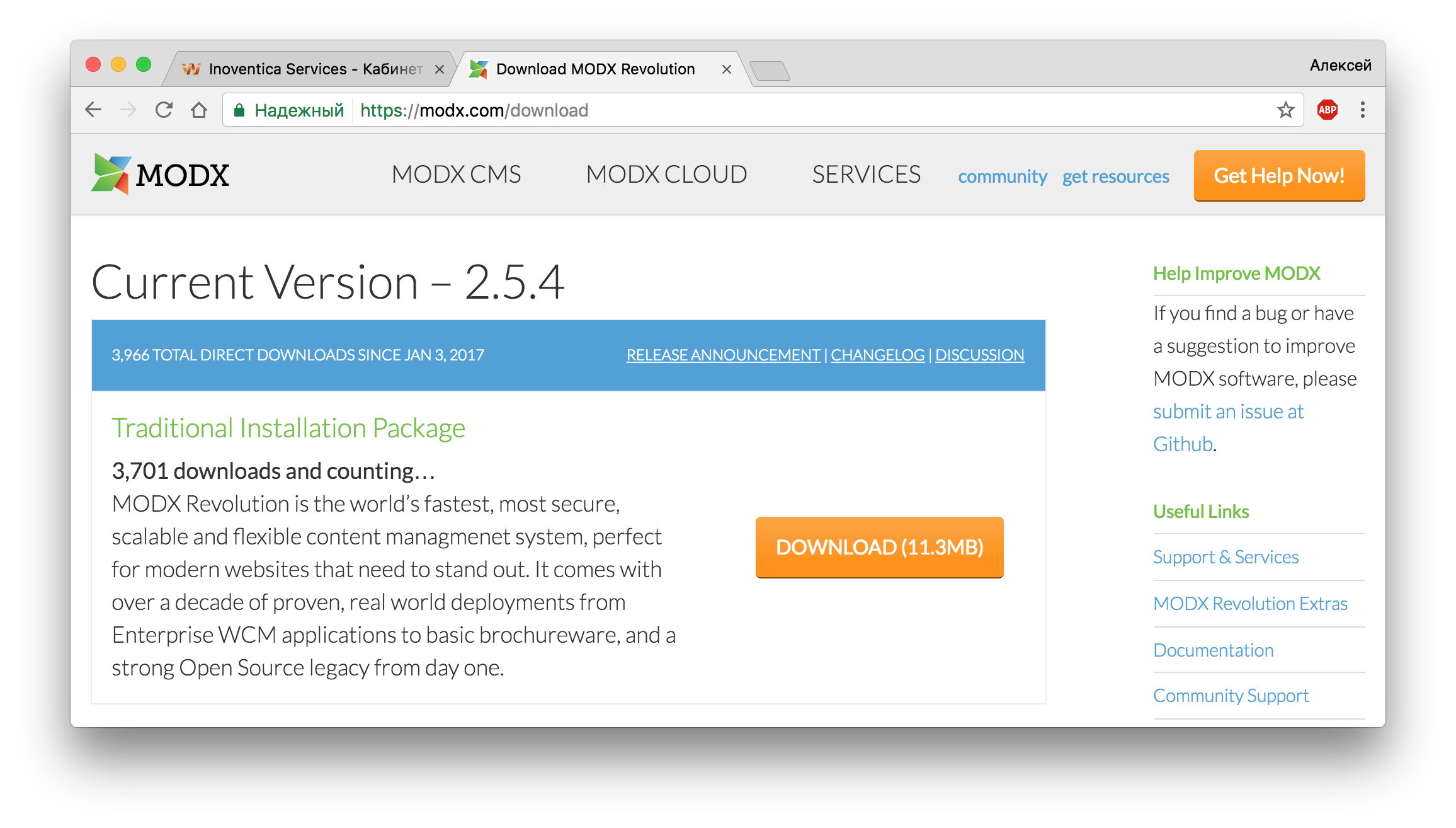
3) Подключиться к хостингу по FTP. Для этого возьмите доступны на странице сайтов в личном кабинете
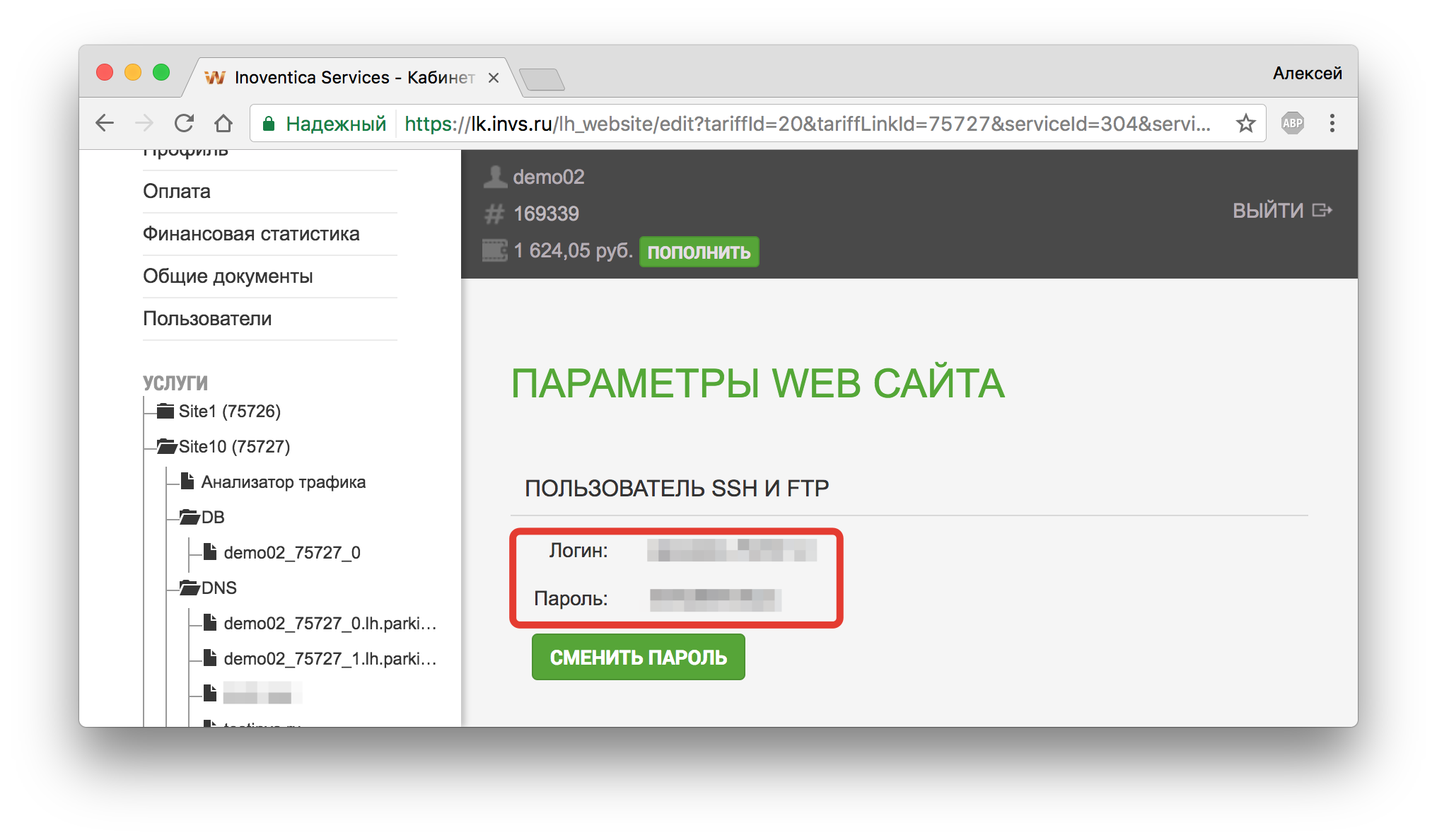
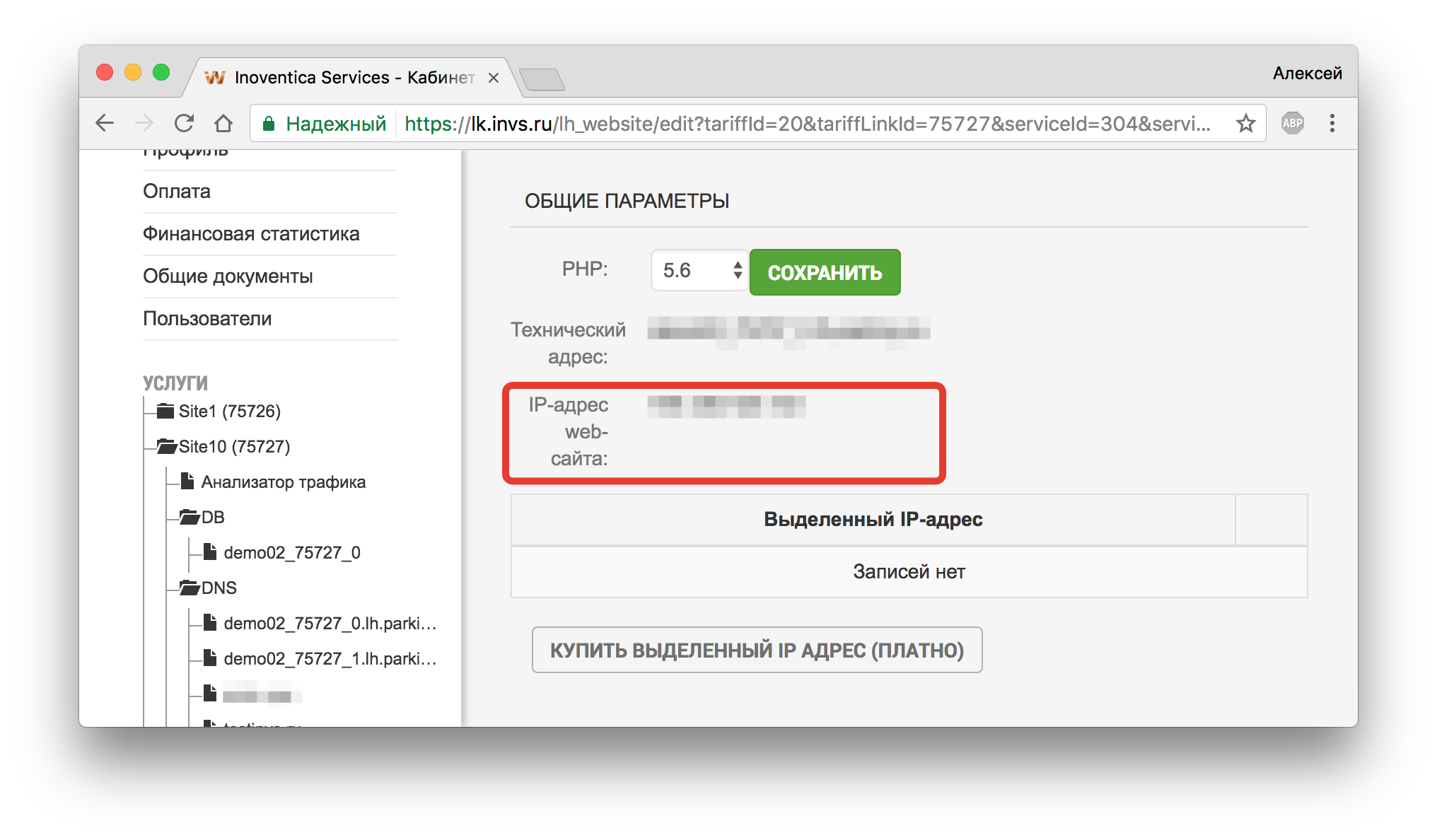
4) Откройте FTP-клиент, введите данные из Личного кабинета и подключитесь. В поле “Хост” вводите “IP-адрес web-сайта”, в поле “Имя пользователя” — “Логин”, в поле “Пароль” — “Пароль”
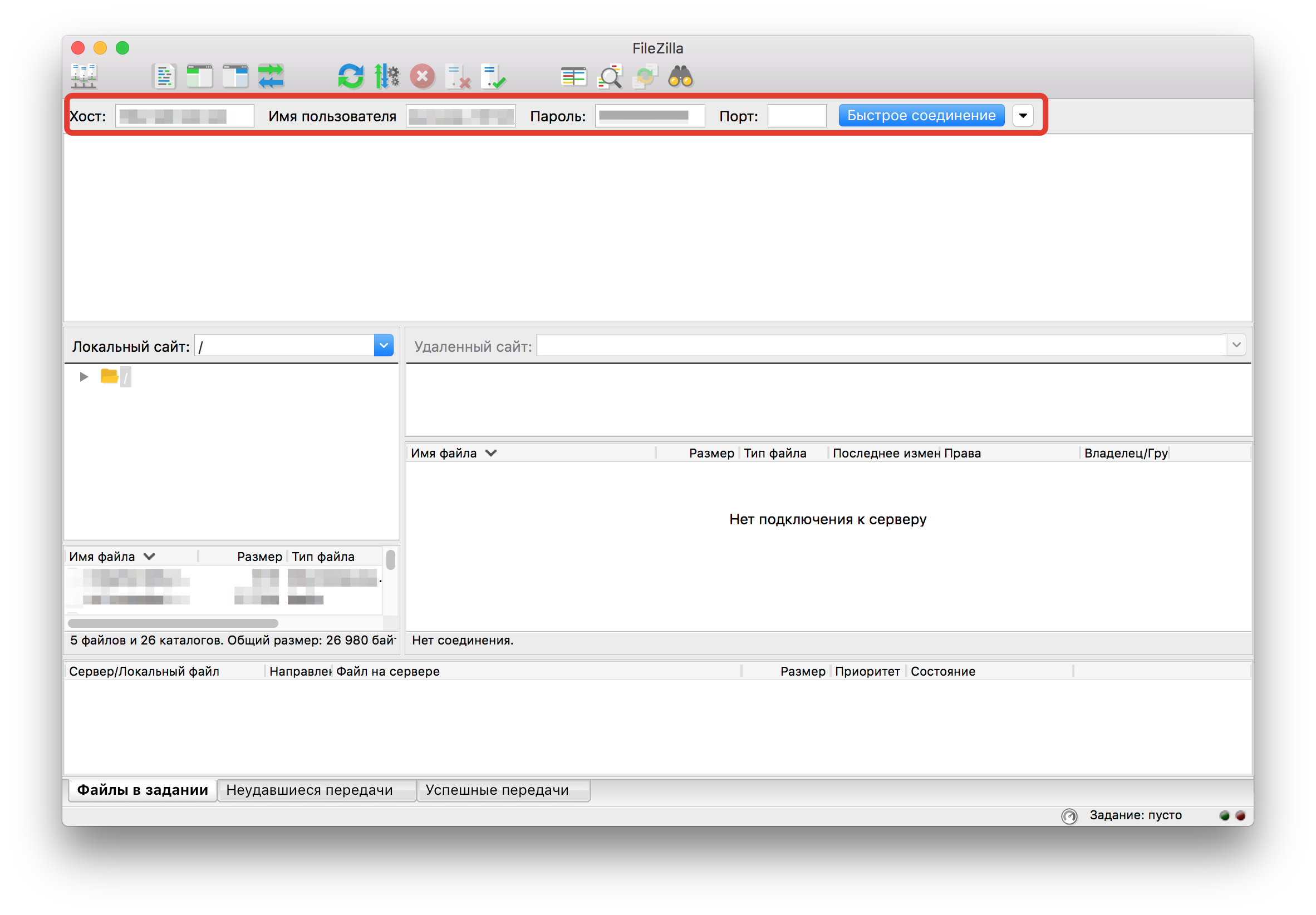
5) Появляется список папок, которые уже созданы, необходима папка “httpdock”
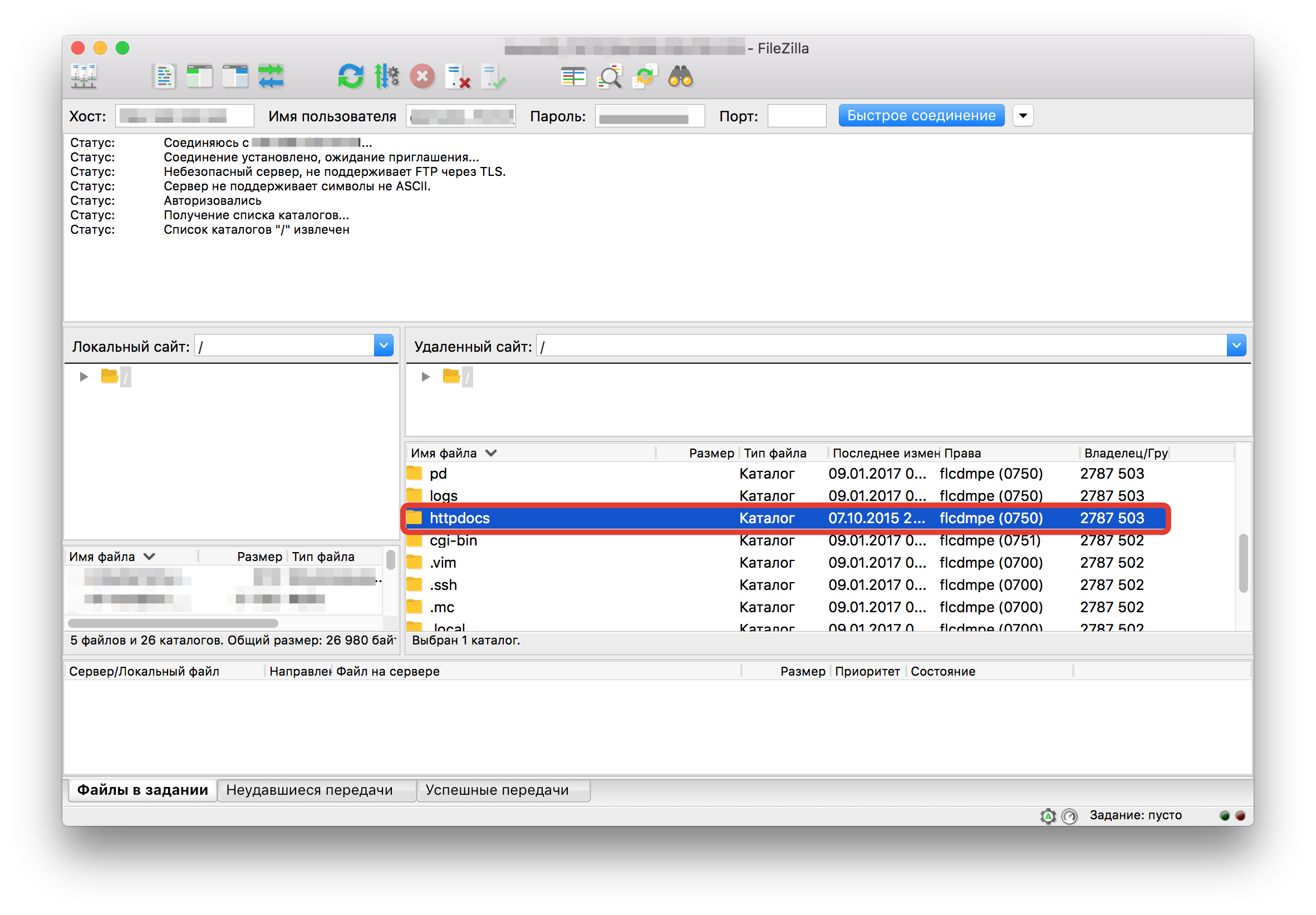
6) Зайдите в эту папку и переместите содержимое папки “modx”, которую скачали ранее, в папку “httpdock”, саму папку “modx” перемещать не нужно. Если вам нужна другая папка, в которую нужно поместить CMS Joomla, то создавайте ее в “httpdock” и уже в нее перемещайте содержимое папки Joomla. Этот процесс займет 5-7 минут.
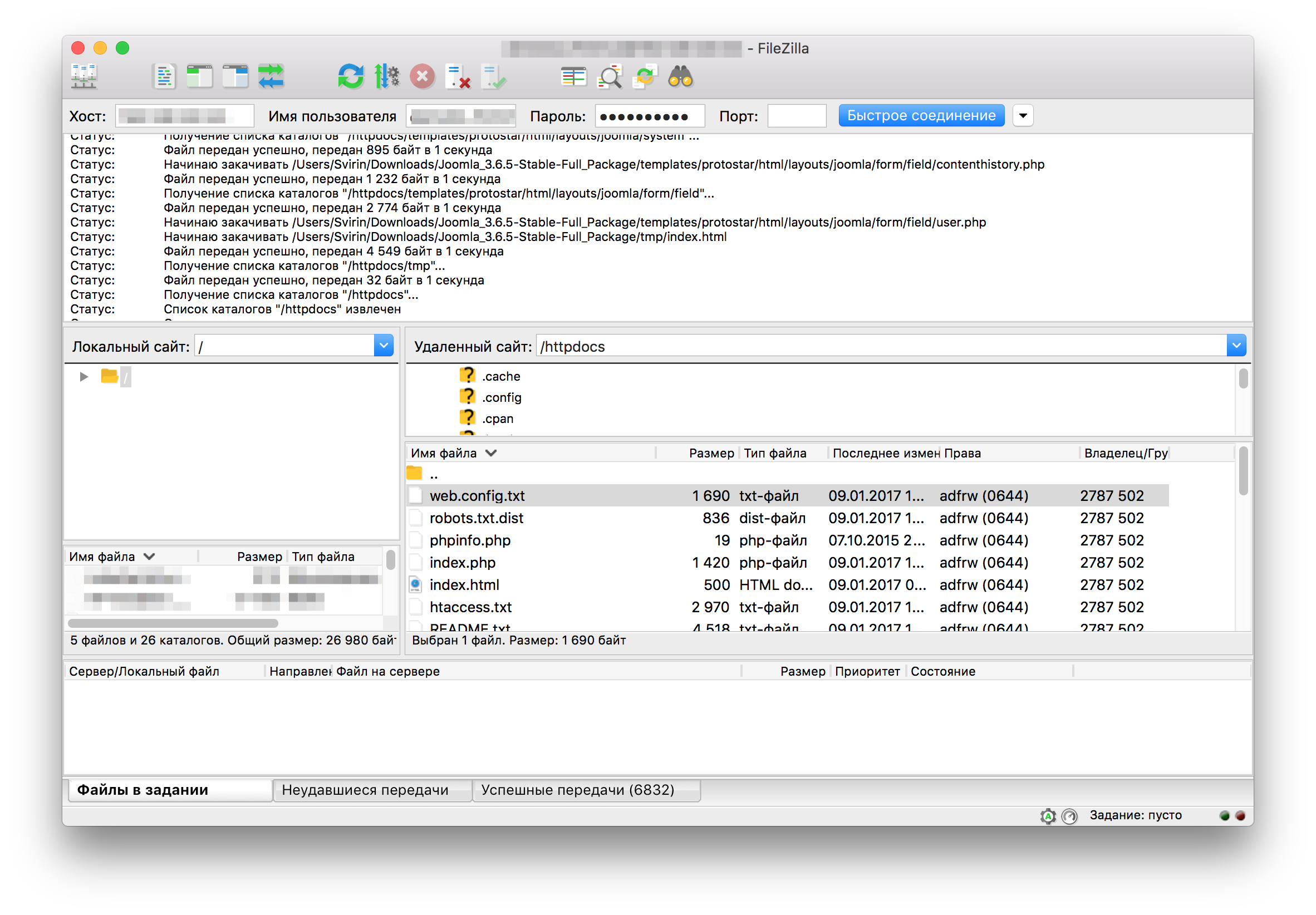
Часть 2. Настройка
7) Зайдите в браузере в панель установки modx
7.1) Если у вас нет домена или еще не обновлены параметры DNS, то вы заходите по техническому адресу, который выдается каждому клиенту. Адрес технического домена возьмите в личном кабинете на странице с технической информацией о хостинге.
Введите данный адрес в браузере http://ТЕХНИЧЕСКИЙДОМЕН/setup
07
Можете купить домен в нашей компании, воспользуйтесь этой инструкцией.
7.2) Если уже есть домен, но он не подключен к хостингу, воспользуйтесь инструкцией по подключению домена к хостингу. Далее переходите к пункту 7.1
7.3) Если уже подключен домен и обновились DNS, заходите по адресу в браузере http://ВАШДОМЕН/setup
8) Вам открывается стартовая страница настройки CMS. Выбираете язык из списка и жмете “Выбрать”.
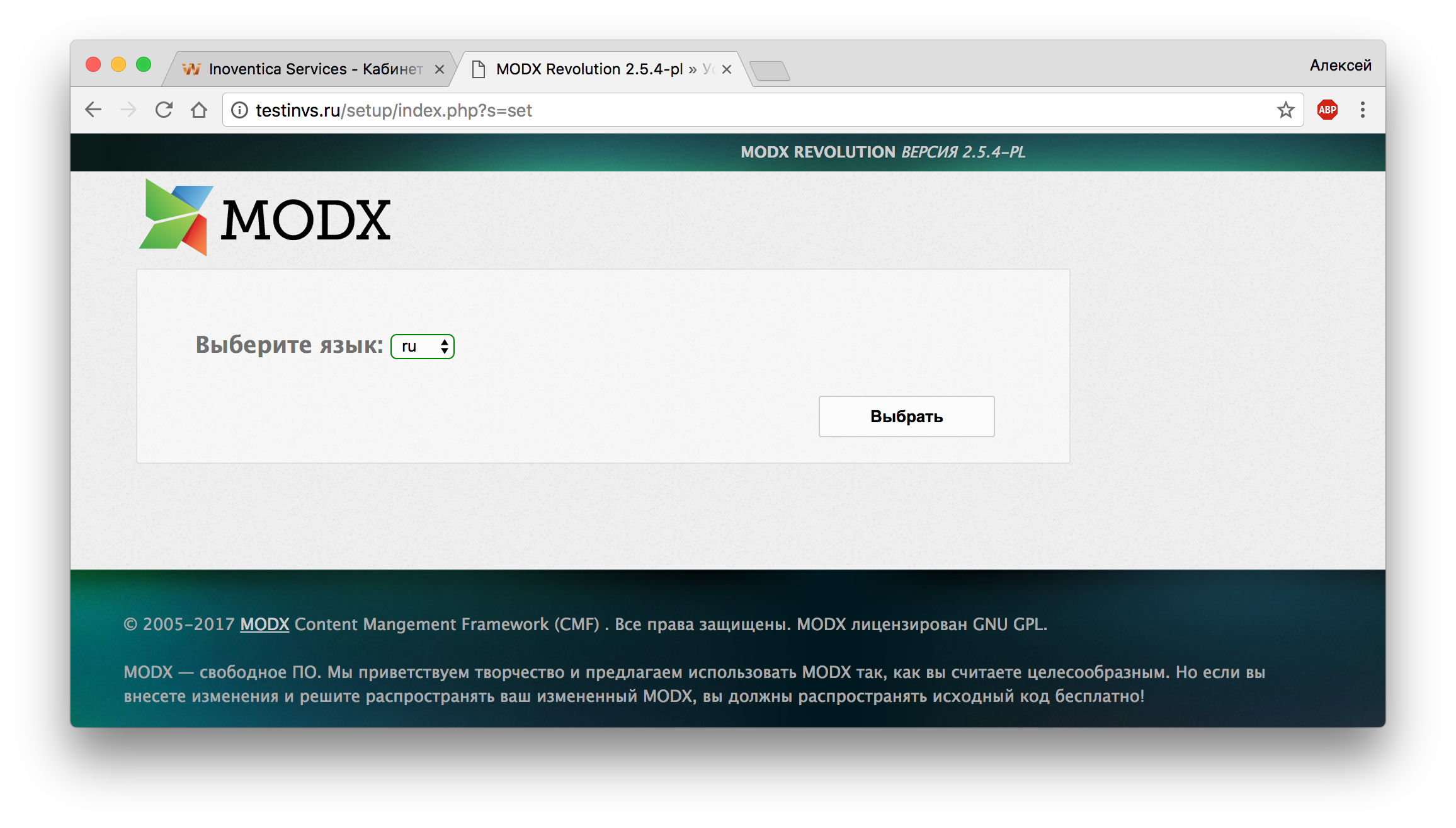
9) Далее показываются параметры установки, ничего не меняете, переходите на следующий этап установки.
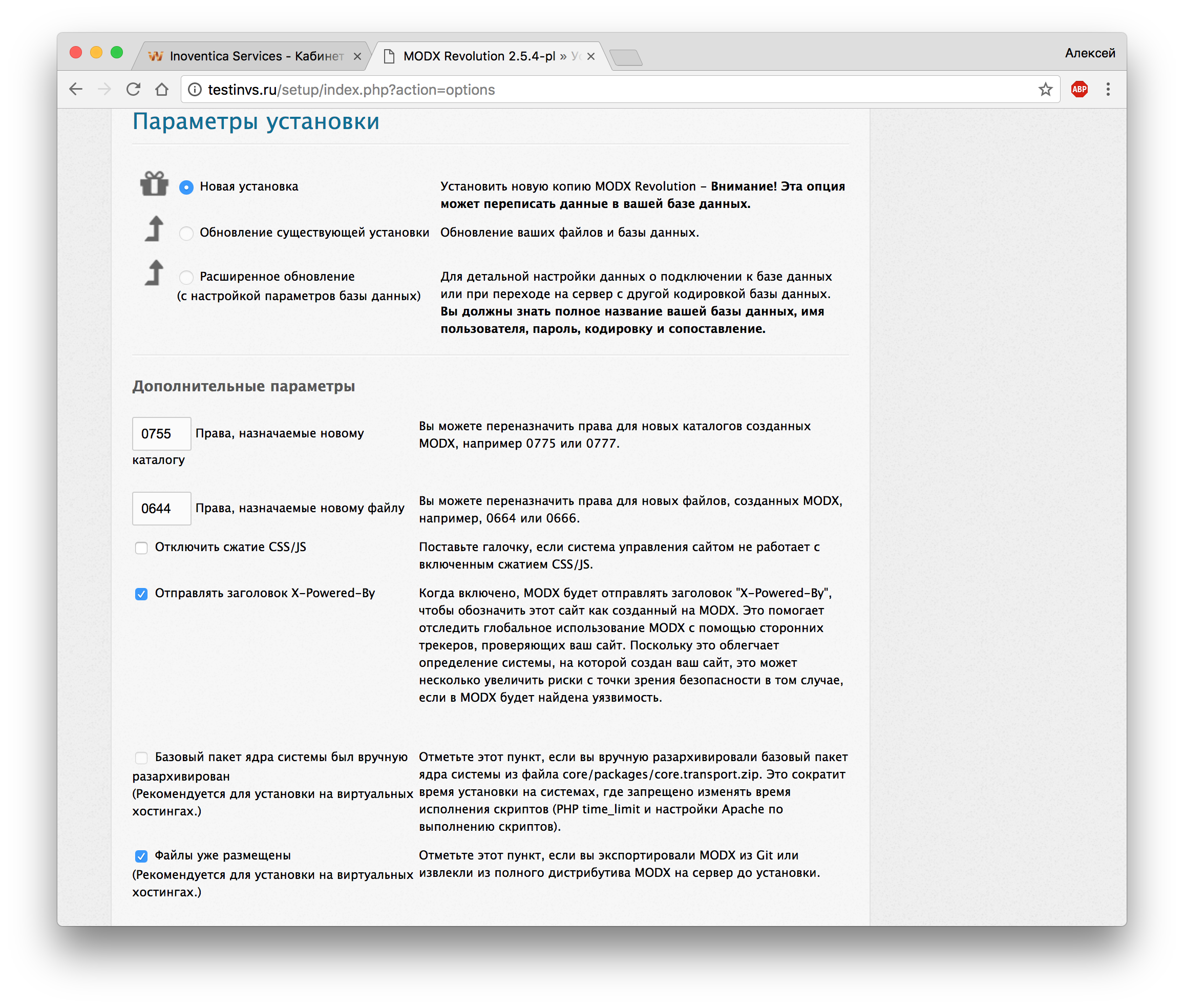
10) Далее вводите ввести параметры базы данных. Они расположены в личном кабинете.
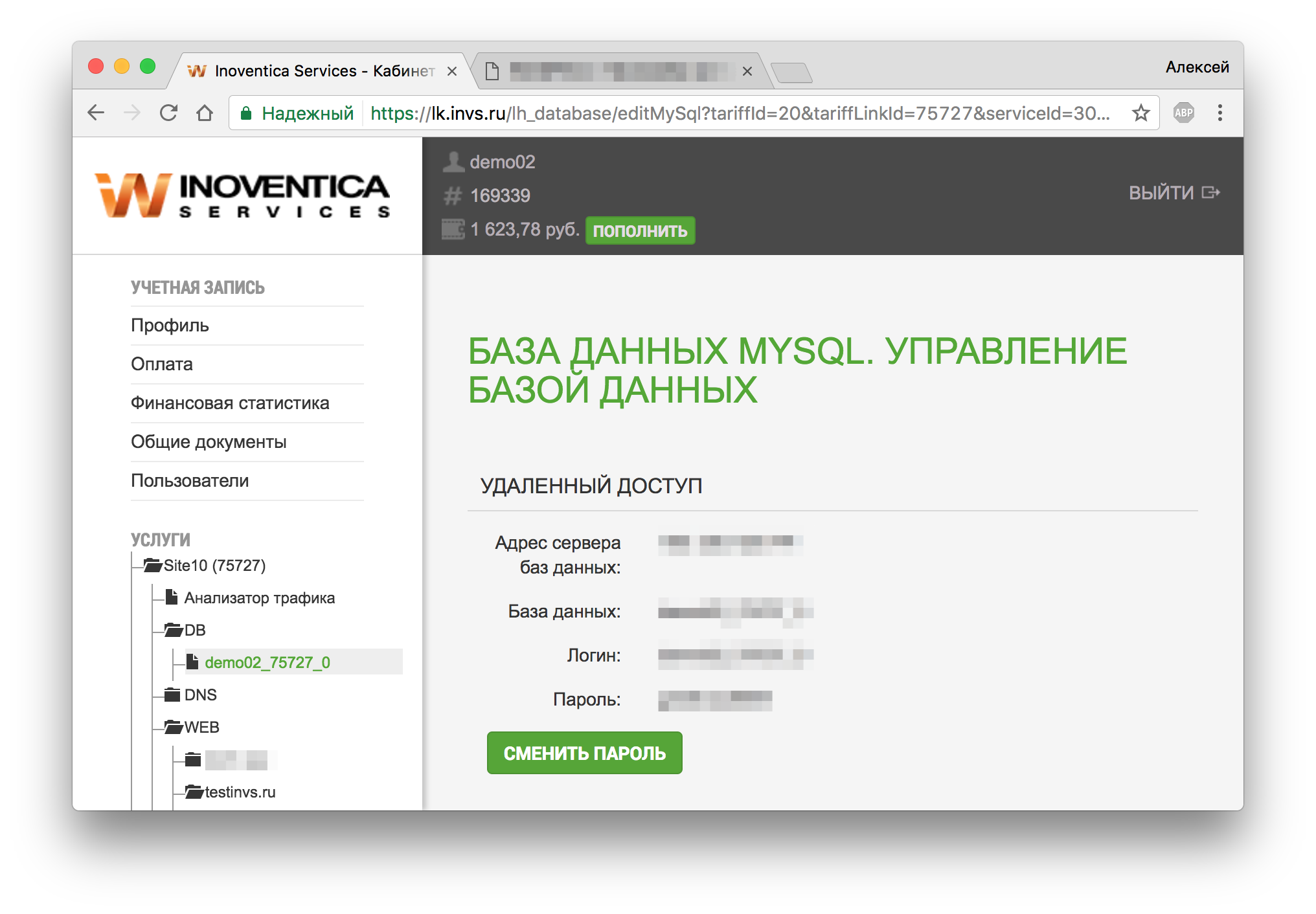
11) Заполняете данные на странице установки MODx.
Тип базы данных — оставляйте MySQL
Сервер базы данных — значение “Адрес сервера баз данных”
Имя пользователя базы данных — значение “Логин”
Пароль пользователя базы данных — значение “Пароль”
Имя базы данных — значение “База данных”
Префикс таблиц — оставляйте таким, который предлагает система.
Жмете ссылку “Проверить соединение с сервером базы данных и отобразить список доступных сопоставлений”
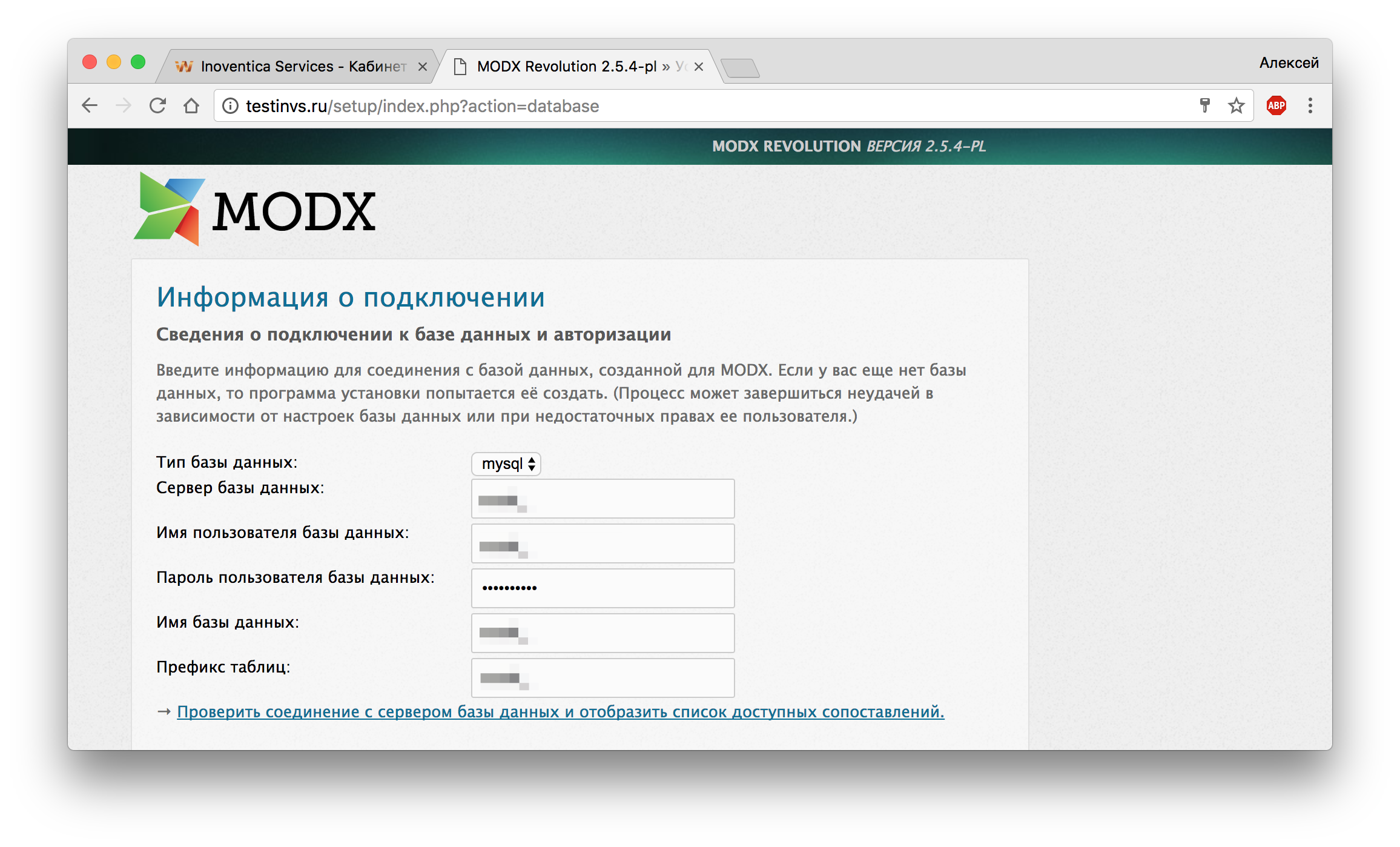
12) Далее выбираете кодировку, другие параметры оставляете без изменений и нажимаете ссылку “Попытка создания или выборки из базы данных”
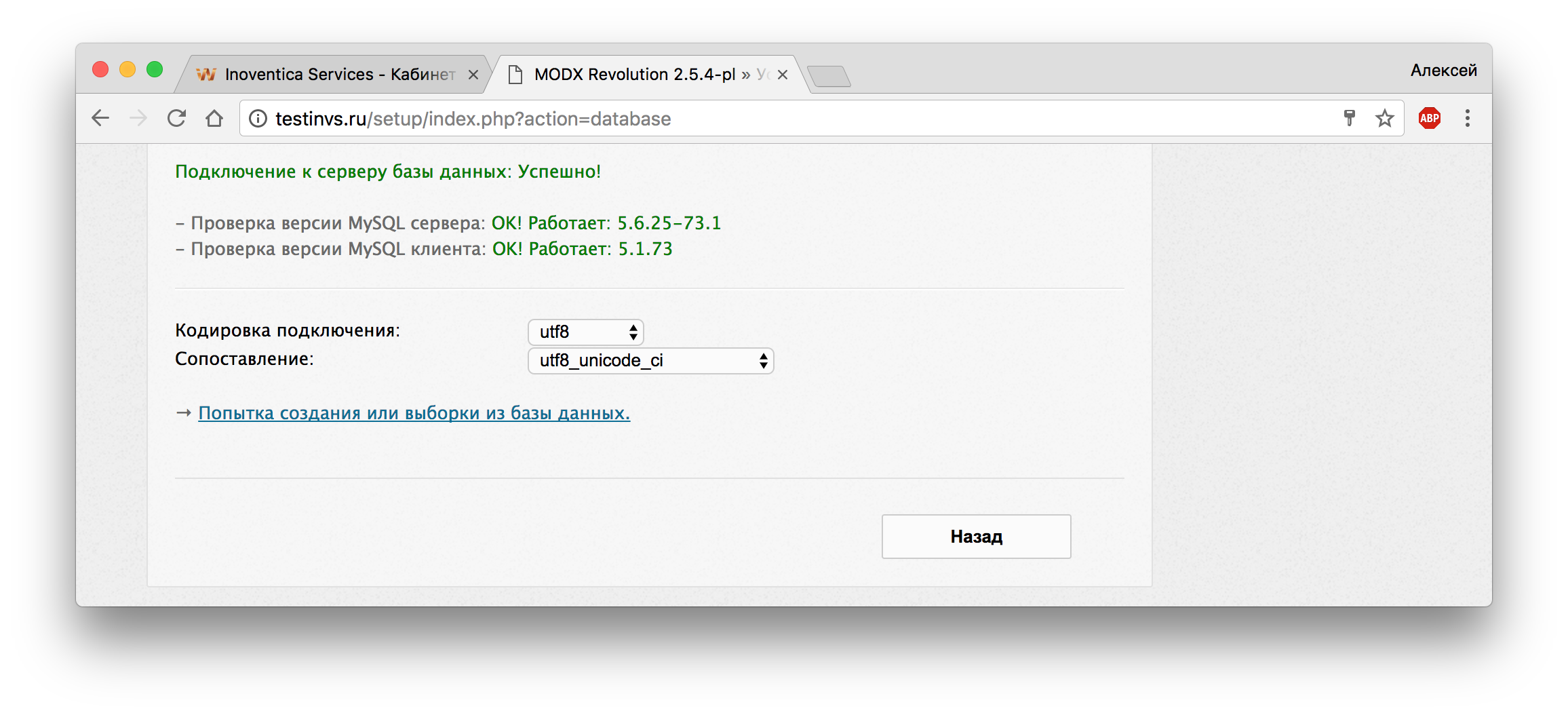
13) Показывается финальный результат проверки и установок. Жмете “Установить”.
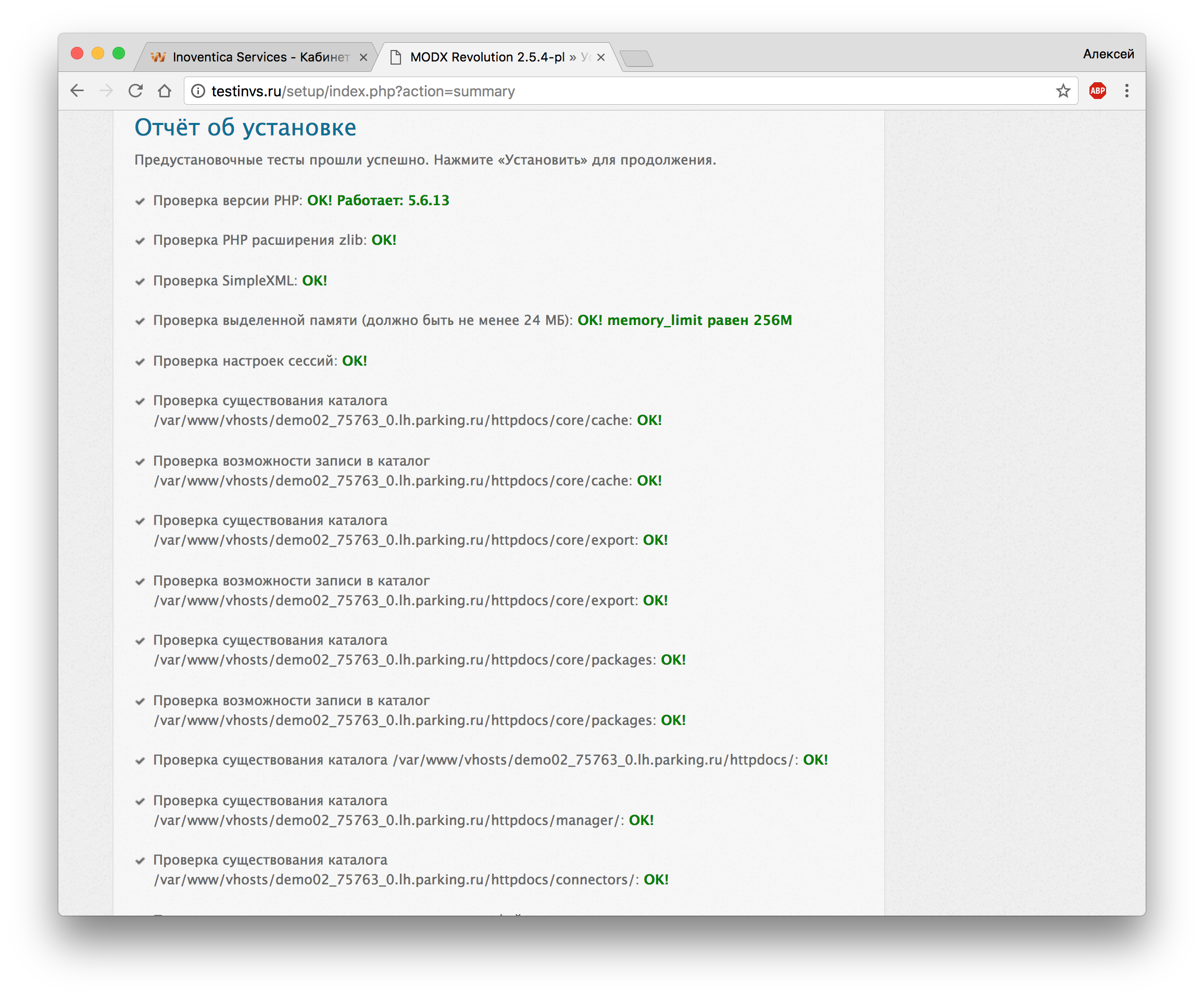
14) Если установка прошла успешно, будет показана такая страница. Жмете “Далее”
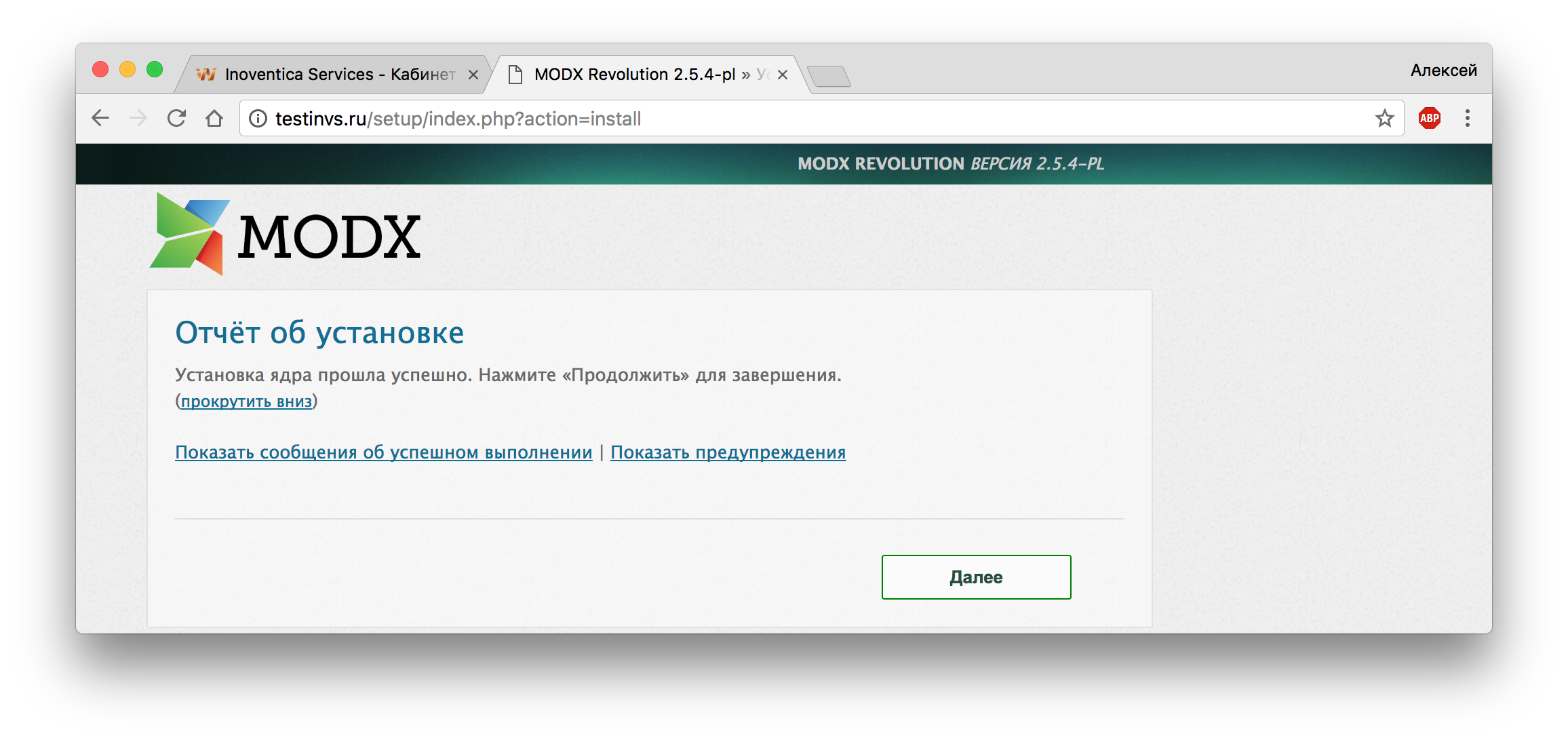
15) Вводите Логин и Пароль администратора и попадаете в CMS. Установка завершена.